Видалення зайвих файлів та програм від імені адміністратора в операційній системі Windows

- 3144
- 947
- Wayne Lemke
Операційна система Windows передбачає досить чітке розділення прав між звичайними користувачами та комп'ютерним адміністратором. У той же час, людина може стати відомим лише при спробі видалити будь -який захищений файл або додаток. Нижче ми розглядаємо способи позбутися таких елементів, використовуючи права адміністратора.

Програми дебатування
Досить серйозні проблеми можуть бути пов'язані з неможливістю вилучення зайвих програм без прав адміністратора. Однак є спосіб видалити надлишок програмного забезпечення, запустивши Deinstal з відповідними привілеями для цієї операції.
Порядок дій:
- Клацніть кнопку "запустити" та введіть команду CMD на панелі пошуку.
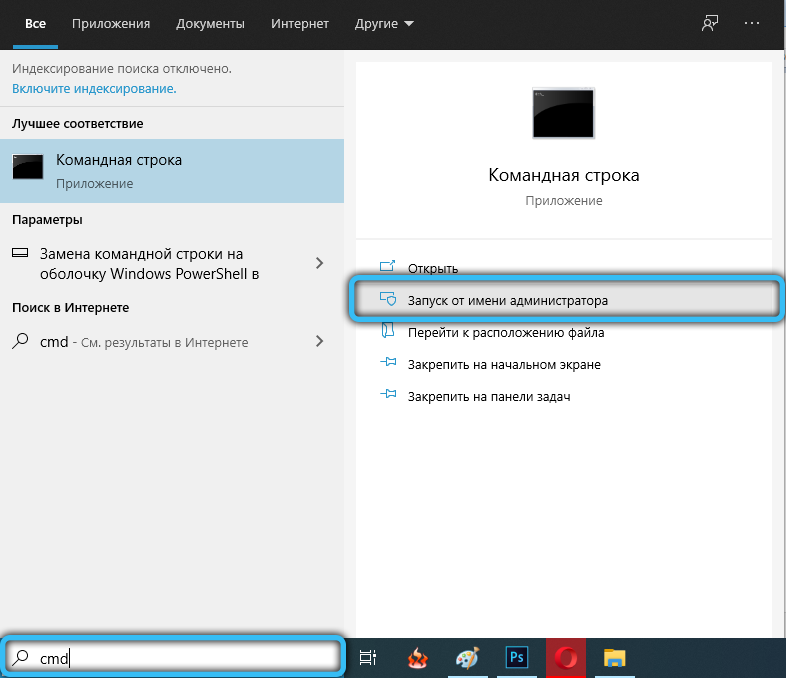
- У результатах пошуку знайдіть "командний рядок" та запустіть його від імені адміністратора, використовуючи відповідну точку правої кнопки миші.
- Як тільки вікно командного рядка відкриється, введіть у нього запит Appwiz.CPL, підтвердження введення ключових дій.
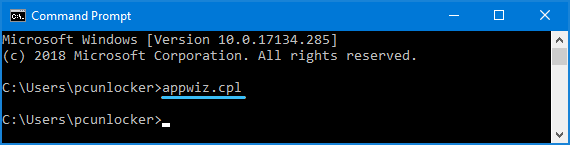
- Вікно "Встановлення та зняття програми" відкрито, забезпечене правами адміністратора. Йому потрібно знайти в ньому непотрібну програму та видалити її.
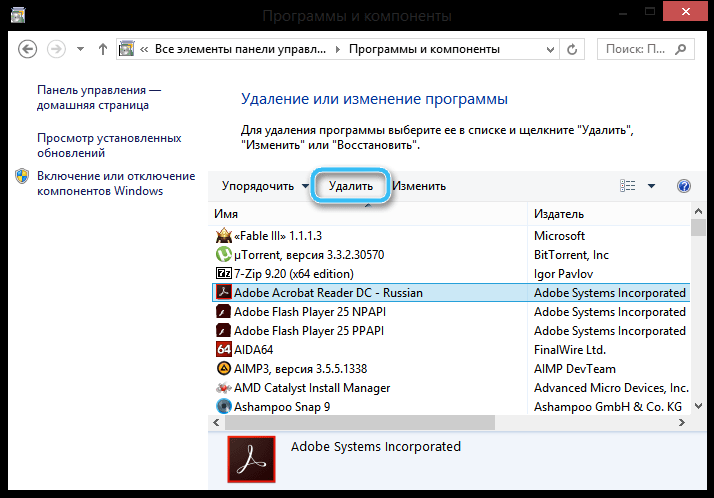
Якщо все буде зроблено правильно, позбутися від програми не буде складно. Система автоматично видаляє всі свої файли з комп'ютера.
Налаштування за допомогою "управління комп'ютером"
Операційна система Windows додатково надає спеціальний інструмент для налаштування різних параметрів комп'ютера. У ньому ви можете легко активувати обліковий запис адміністратора, щоб тоді було легко видалити будь -які файли та програми.
Алгоритм дій:
- Правильно -натисніть на піктограму "Цей комп'ютер", розташований на робочому столі.
- У контекстному меню, яке з’являється, виберіть "Управління". Ви також можете знайти відповідне положення в контекстному меню правої кнопки миші, натиснувши кнопку "запустити".
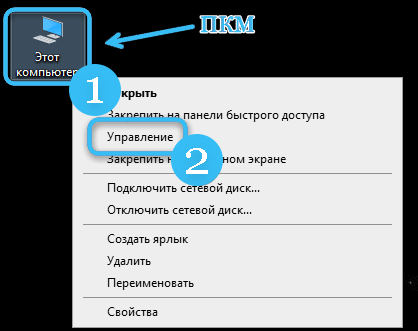
- На панелі, розташованій зліва, знайдіть розділ "Локальні користувачі та групи" та відкрийте його за допомогою відповідного перемикача.
- У списку відкритих знайдіть каталог користувачів та натисніть його за допомогою правої кнопки миші.
- У центрі вікна знайдіть рядок "адміністратор", а потім натисніть на нього правою кнопкою миші.
- Відкрити "властивості".
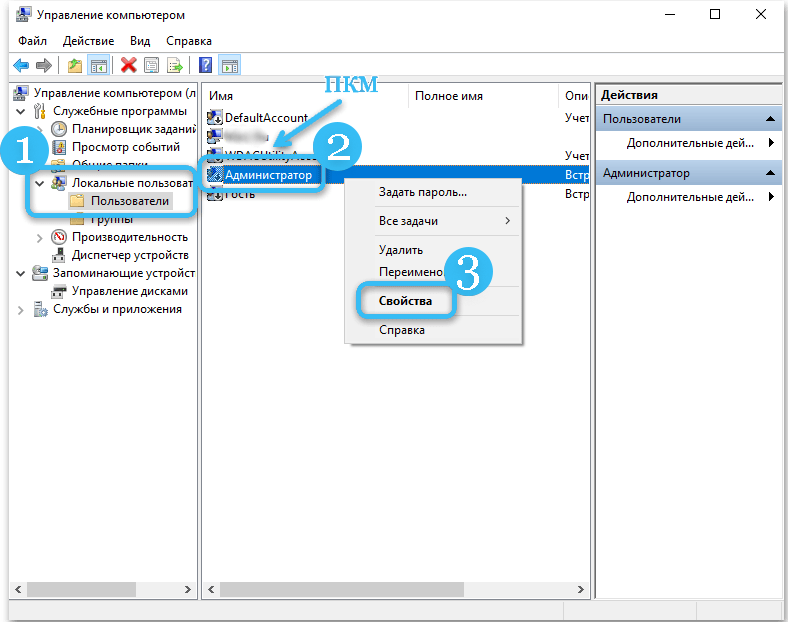
- Перейдіть на вкладку "General" і видаліть поле навпроти точки під назвою "Вимкнути обліковий запис".
- Збережіть внесені зміни та закрийте вікно.
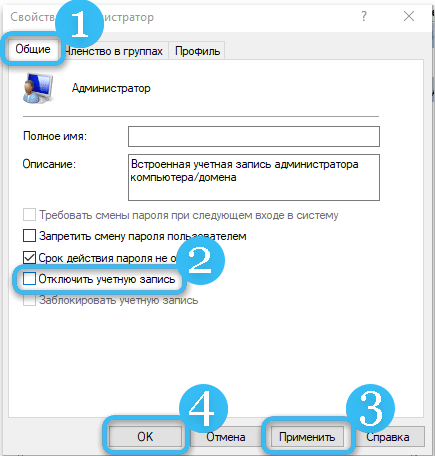
З цього моменту користувач отримає розширені права адміністратора, які дозволяють видалити майже всі програми та файли з комп'ютера без будь -яких перешкод. Однак у присутності сумнівів щодо розуміння комп’ютера після видалення зайвих елементів налаштування рекомендується повернутися до попереднього стану.
Отримання привілеїв за допомогою місцевої політики безпеки
Спеціалізована утиліта під назвою "Місцева політика безпеки" може бути не менш ефективною. Це стандартне програмне забезпечення, яке дозволяє детально налаштувати доступ до певних файлів на комп’ютері.
Щоб отримати права на інтерес, вам потрібно зробити наступне:
- Клацніть на кнопку "запустити".
- Відкритий розділ "Параметри".
- Напишіть слово "адміністрація".
- У списку знайдіть піктограму з назвою "Політика безпеки".
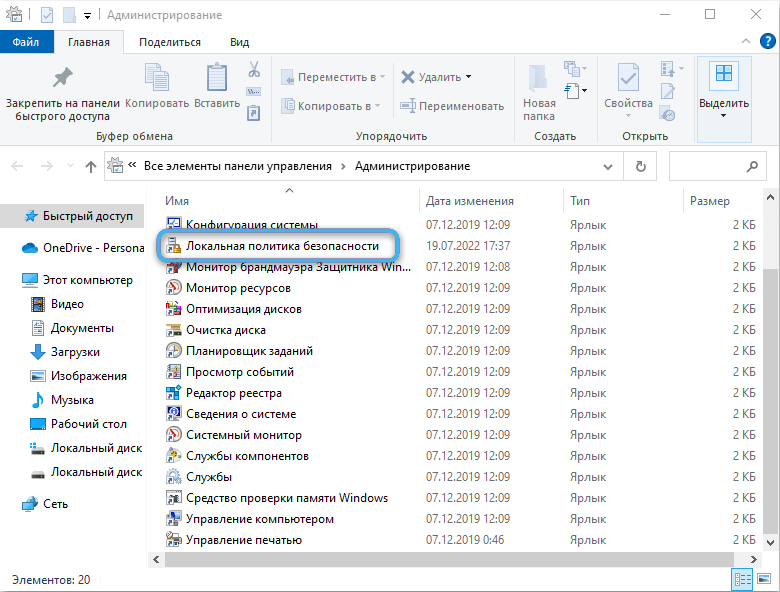
- Клацніть на піктограму правою кнопкою миші, а потім виберіть відповідну точку для запуску утиліти від імені адміністратора.
- Йдіть до "місцевих політиків".
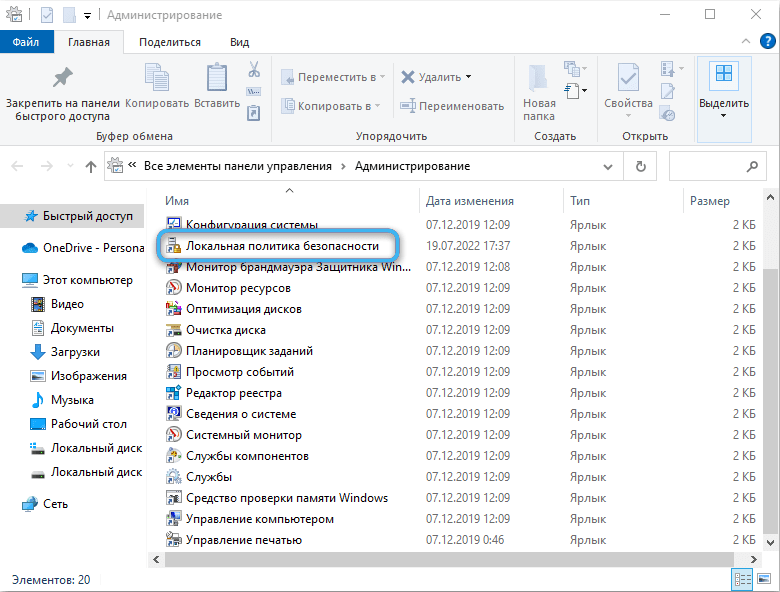
- Відкрийте підрозділ "Параметри безпеки".
- Активуйте рахунок прав адміністратора, включаючи відповідний повзунок.
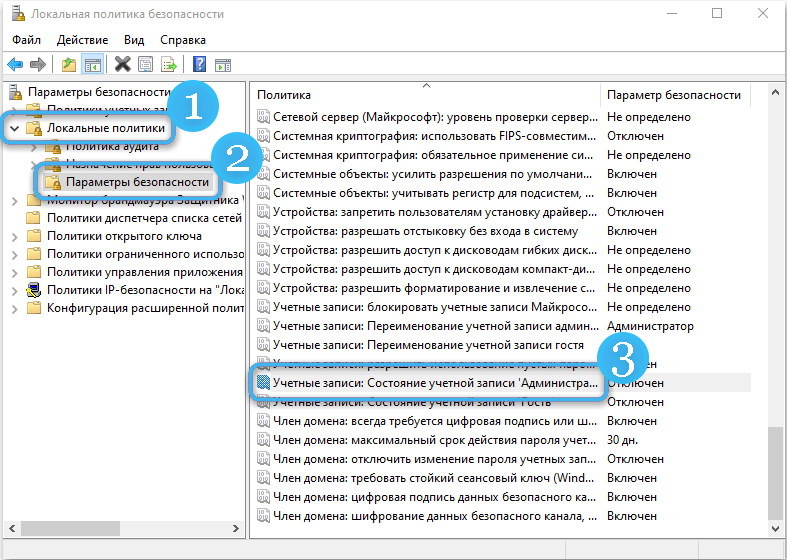
- Збережіть зміни, підтверджуючи дії в програмі.
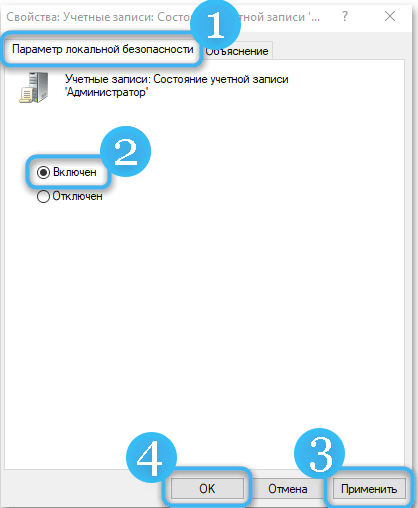
Щоб повністю використовувати права адміністратора, спочатку потрібно перезапустити комп'ютер. Після цього зможе вільно видалити всі непотрібні файли та програми.
Використання третім -партійних менеджерів файлів та спеціалізованих програм
У деяких випадках користувач може зіткнутися з проблемою, коли навіть тоді, коли права адміністратора включені, побудований диригент не погоджується зняти певні компоненти системи. І тут на допомогу приходять третій партійні менеджери файлів, розроблені спеціально для розширення можливостей власника комп'ютера.
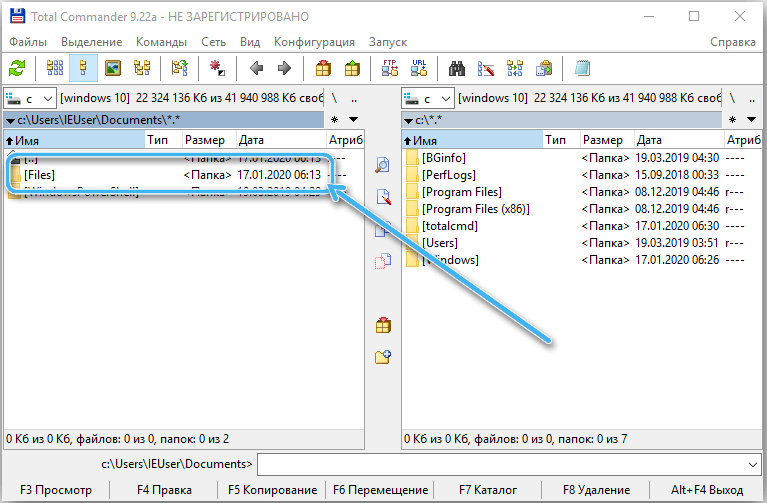
Загальний командувач вважається одним із найнадійніших та зручних у використанні програм. Спочатку його потрібно завантажити з офіційного веб -сайту розробників, а потім встановити та запустити на комп’ютер.
Відкривається вікно, в якому ви можете легко знайти цільові папки та файли на різних розділах диска. Досить просто виділити непотрібні елементи та натиснути клавішу F8. Негайно активований запит на видалення, в якому потрібно буде підтвердити дії кнопки "так".
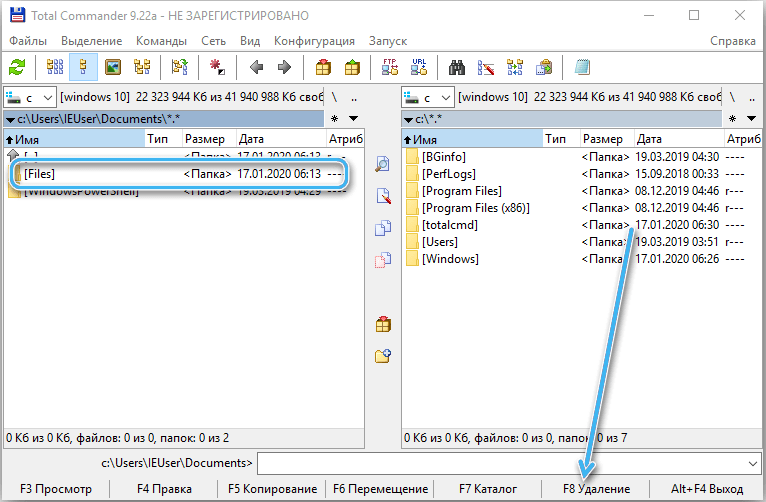
Програма незалежно видаляє додаткові дані. У більшості випадків вона обходить системні обмеження без проблем, але іноді навіть її можливостей недостатньо. Це стосується важливих файлів, які є частиною операційної системи.
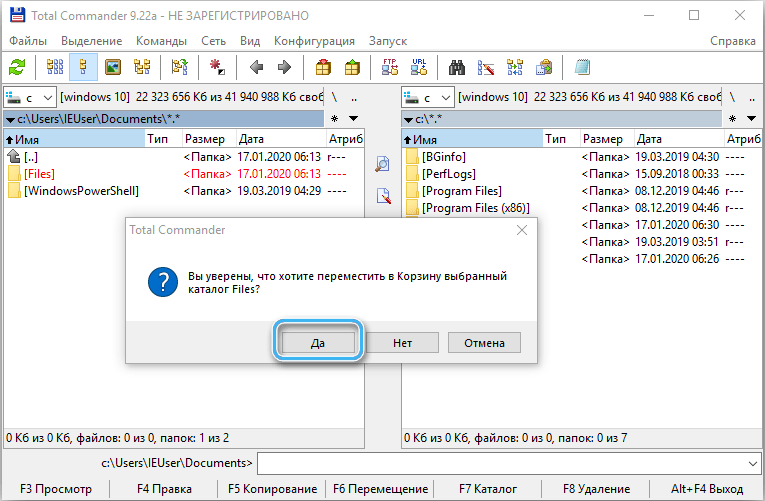
Використовуючи вбудовані утиліти, налаштування системи та третій партії програми, користувач може видалити майже будь -який файл зі свого комп'ютера. Однак необхідно діяти дуже ретельно, щоб не пошкодити елементи системи. В іншому випадку відновлення нормальної роботи ОС може бути дуже важким.
- « Способи усунення звукових спотворень у навушниках на ПК або ноутбуці
- Рейтинг найкращих програм для читання книг про Windows у 2023 році »

